在创建试卷时,教师有时需插入方框内打勾或叉的符号。如何在Wps中快捷输入此类标记?
1、 新建一个Wps文字文档
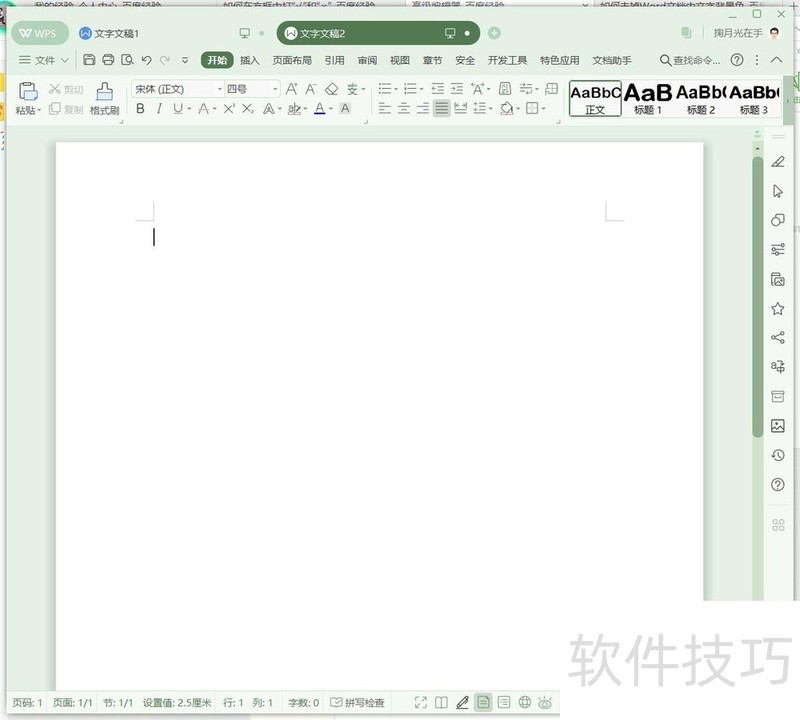
2、 找到菜单栏“字体”中的“拼音指南”后面的下拉箭头单击
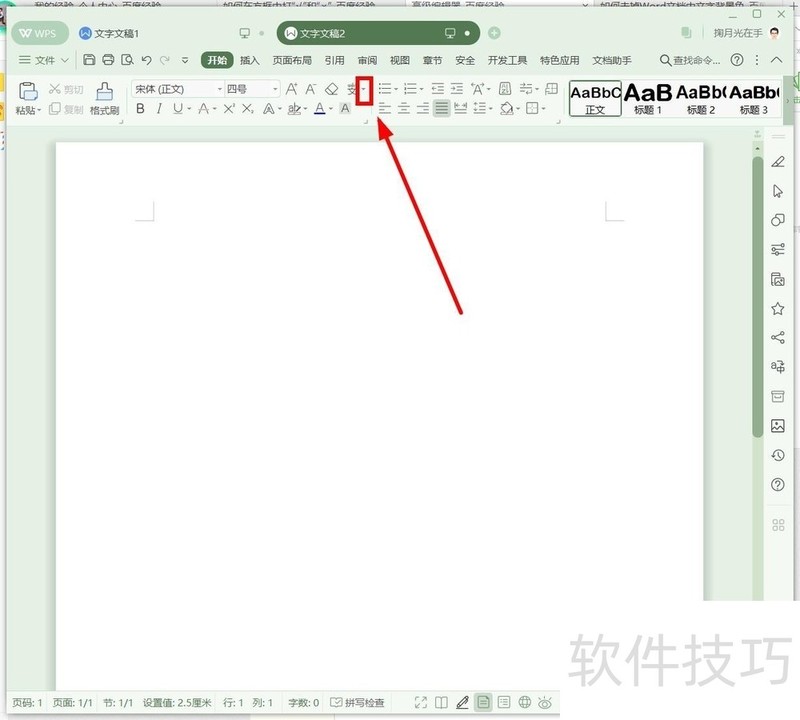
3、 在下拉菜单选中“带圈字符”单击
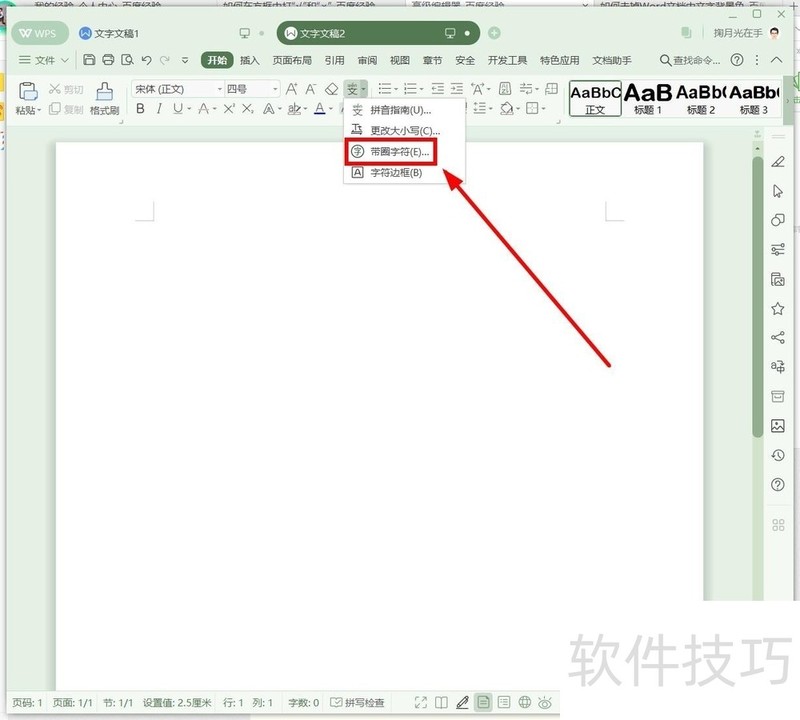
4、 在带圈字符对话框中,右半部分“圈号”中选中“□”单击
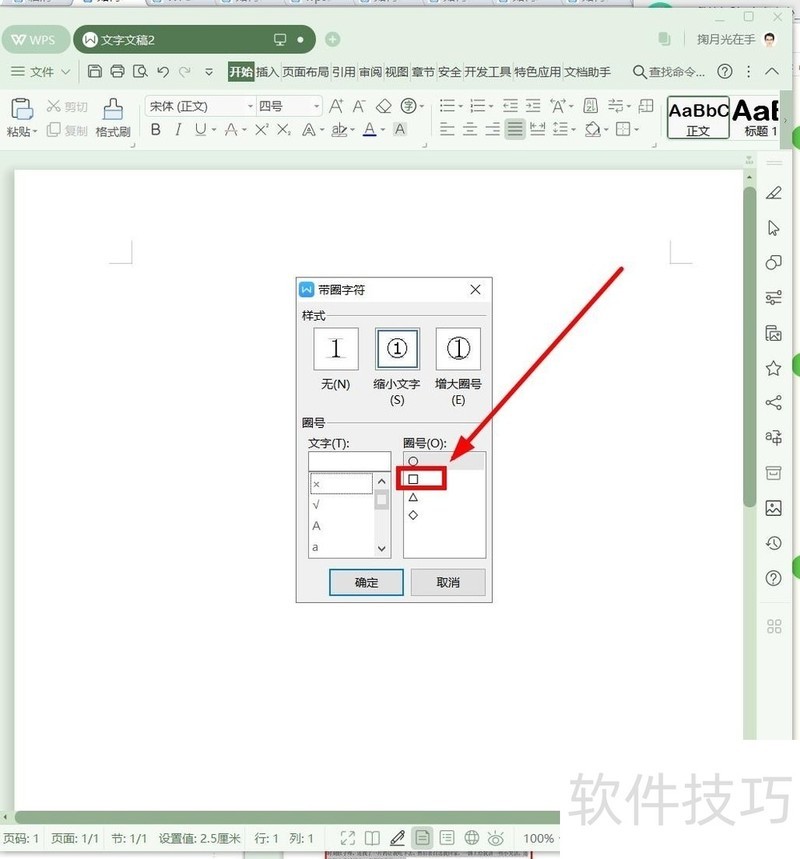
5、 在带圈字符对话框中,左半部分“文字”中输入“√”(用搜狗输入法)后,输入完毕检查无误,单击“确定”
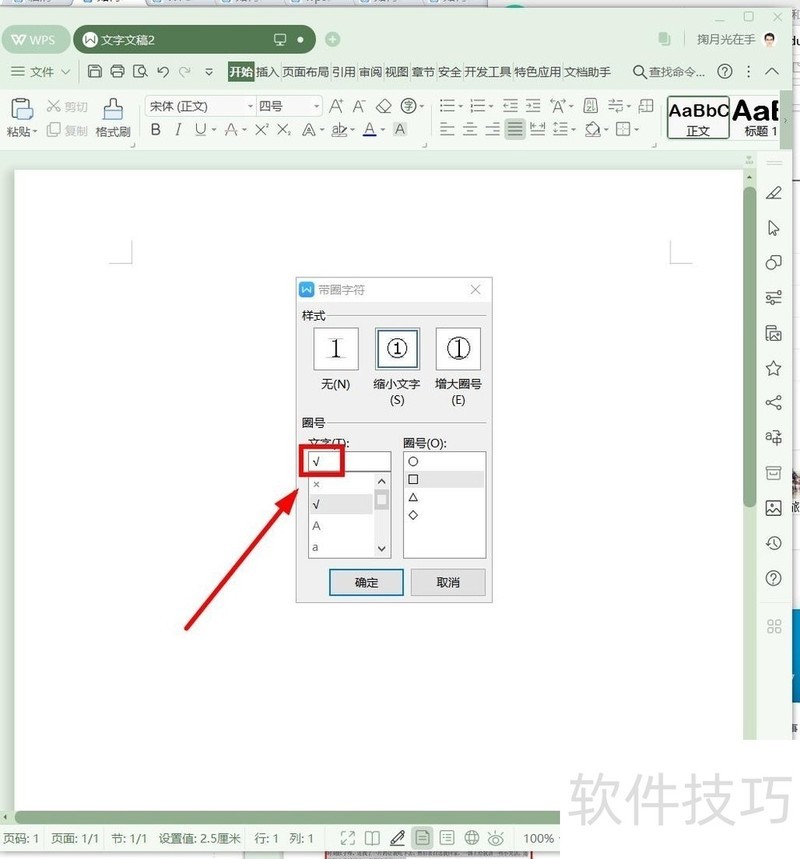
6、 同样的方法可以输入“带方框的×”
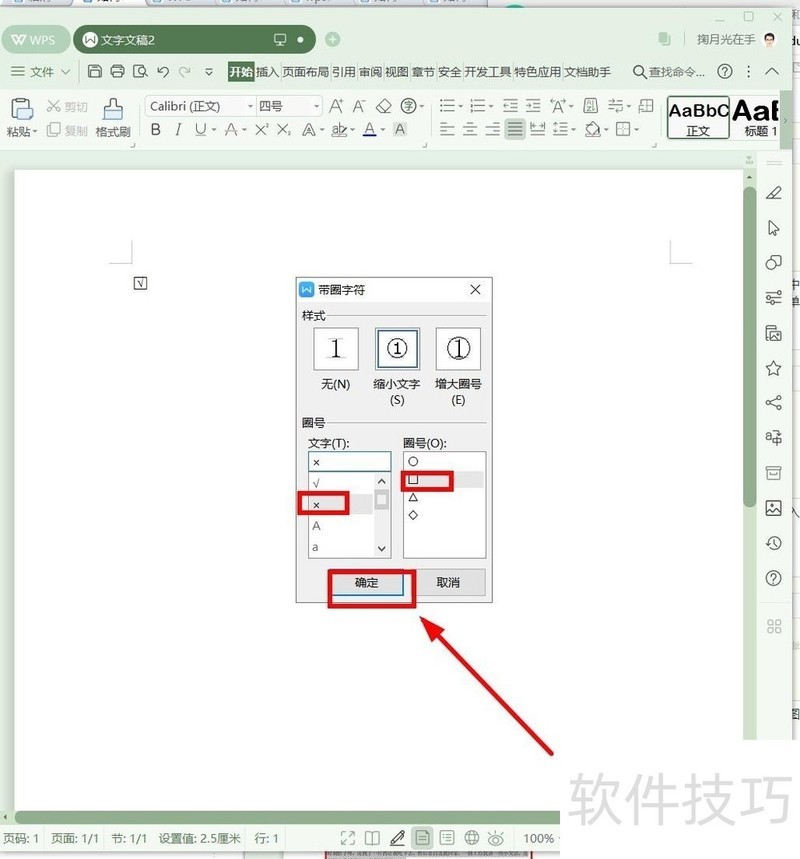
文章标题:如何在WPS文档的方框中打“√”和“×”
文章链接://www.hpwebtech.com/jiqiao/203023.html
为给用户提供更多有价值信息,ZOL下载站整理发布,如果有侵权请联系删除,转载请保留出处。
- 上一问:WPS页面布局如何设置
- 下一问:wps演示如何设置背景音乐
相关软件推荐
其他类似技巧
- 2025-01-22 10:06:02WPS幻灯片中中如何将形状导出为图片格式
- 2025-01-22 09:55:01wps护眼模式怎么设置
- 2025-01-22 09:50:02WPS如何为图片添加阴影效果?
- 2025-01-22 07:13:01如何快速复制到当前工作薄多个工作表中
- 2025-01-22 06:52:01WPS如何给图片添加好看边框样式?
- 2025-01-22 06:50:01怎样将WPS ppt转换为word文档
- 2025-01-22 06:15:02wps如何进入改写模式
- 2025-01-22 06:00:01WPS表格文档如何删除多余的行数据
- 2025-01-21 11:01:01wps表格中如何设置一列拒绝录入重复项
- 2025-01-21 09:49:01WPS表格怎么将多个表格数据合并到一个表格中?
金山WPS Office软件简介
WPS大大增强用户易用性,供用户根据特定的需求选择使用,并给第三方的插件开发提供便利。ZOL提供wps官方下载免费完整版。软件特性:办公, 由此开始新增首页, 方便您找到常用的办公软件和服务。需要到”WPS云文档”找文件? 不用打开资源管理器, 直接在 WPS 首页里打开就行。当然也少不了最近使用的各类文档和各种工作状... 详细介绍»









